Cisco монитор как моноблок
Обновлено: 15.06.2024
Huawei показала новейший моноблок MateStation X Silver с гигантским экраном и процессором AMD Ryzen 7 5800H, хотя у нее есть масса собственных чипов. Компьютер работает на американской Windows 10, и это тоже странно – в Китае существует немало местных операционных систем, позволяющих обойтись без иностранных решений.
Конкурент iMac из Китая
Компания Huawei анонсировала новейший компьютер MateStation X Silver, совмещающий в одном корпусе и монитор, и системный блок. По данным профильного ресурса Huawei Central, премьера моноблока прошла в Китае, где он и будет продаваться. Редакция CNews обратилась в российское представительство Huawei с вопросом о вероятности появления MateStation X Silver в России и ожидает ответа.
Свой новый ПК Huawei собрала на процессоре американской компании AMD, несмотря на непрекращающиеся санкции США и наличие собственной дочерней компании HiSilicon по разработке CPU. В данном случае используется десктопный Ryzen серии 5000, дебютировавшей осенью 2020 г.

В топовой комплектации моноблока Huawei установлен процессор Ryzen 7 5800H, дополненный 16 ГБ оперативной памяти и быстрым SSD-накопителем на 512 ГБ. В такой версии ПК стоит 12 тыс. юаней (137 тыс. руб. по курсу ЦБ на 18 ноября 2021 г.). Для сравнения, в российской рознице схожий по своим габаритам 27-дюймовый Apple iMac стоит от 189 тыс. руб. за 8+256 ГБ.
Также Huawei предлагает комплектацию с Ryzen 5 той же линейки 5000, но точная модель процессора пока не установлена. Стоимость модификации – 10 тыс. юаней или 114,1 тыс. руб.
Почему при создании MateStation X Silver Huawei отдала предпочтение именно американским процессорам, на момент публикации материала известно не было. Однако у нее есть опыт по сборке компьютеров на базе собственных чипов. В конце августа 2020 г. компания выпустила полноразмерный системный блок Qingyun W510 с процессором Kunpeng 920 3211K собственной разработки, по своим возможностям опережающим Intel Core i9-9900K. В начале мая 2021 г. она показала ноутбук со своим ARM-процессором Kirin 990.
Спецификации экрана
Huawei MateStaion X Silver укомплектован экраном на 28,2 дюйма по диагонали с разрешением 4К+. В отличие от 27-дюймового iMac и нового 24-дюймового моноблока Apple, у него нет гигантского «подбородка». Экран со всех сторон обрамляют сравнительно тонкие рамки, что позволяет ему занять 92% площади корпуса.

Экран основан на матрице IPS. Он охватывает 98% цветового пространства DCI-P3 и выдает 500 нит пиковой яркости. Плотность составляет 164 пикселя на дюйм. Экран в данном ПК сенсорный. Его поверхность имеет покрытия, защищающие от появления отпечатков пальцев и от солнечных бликов.
Судя по изображениям и форме подставки, в компьютере есть регулировка экрана по высоте. Однако подтверждений этому пока нет.

За счет крупного дисплея компьютер весит 9 кг. Его размеры вместе с подставкой составляют 614х530х187 мм.
Акустика, память и американская ОС
Китайский компьютер Huawei MateStaion X Silver вобрал в себя не только американский процессор, но и американскую операционную систему. Он поставляется с предустановленной Microsoft Windows 10, а его аппаратные спецификации вполне подходят для обновления до Windows 11.
Появится одно цифровое окно для всех социальных ведомств
Китай располагает широким спектром собственных операционных систем. Все они базируются на Linux, как, например, UOS – одна из национальных ОС Китая. Также в стране ведется разработка дистрибутива Deepin Linux, и у Huawei успешно производит ноутбуки с ним на борту.
Моноблок укомплектован оперативной памятью DDR4-3200. Выбор в ее пользу обусловлен тем, что нынешние процессоры Ryzen не поддерживают более современную DDR5. С ней умеют работать пока лишь только новейшие Intel Alder Lake, премьера которых состоялась в конце октября 2021 г.

Встроенный в ПК накопитель – это SSD формата М.2 2280. За вывод звука здесь отвечает 2,1-канальная система, сочетающая два обычных и один низкочастотный динамики. Также в компьютер встроено четыре микрофона, способных улавливать звук на расстоянии до пяти метров.
Интерфейсы компьютера
В Huawei MateStaion X Silver предусмотрен интерфейс Wi-Fi 802.11ax, он же Wi-Fi 6, для подключения к беспроводной локальной сети. Bluetooth и обычный Ethernet в данной модели не заявлены.
Для подключения внешней периферии в моноблоке есть два полноразмерных порта USB-A Type-A USB 3.2 Gen 1 с пропускной способностью 5 Гбит/с. Точно такие же характеристики имеют и два современных USB-C. Есть возможность вывода изображения на внешний экран посредством интерфейса DisplayPort и подключения наушников или акустики через 3,5-миллиметровый вход.
Подбирали недавно моноблок для пожилого человека (в основном, работа с текстом и немного фото) с упором на хороший безопасный для глаз дисплей. Увы, рынок моноблоков практически умер. Все, что продается за адекватную цену - полнейший хлам, особенно убогие в них дисплеи. Кроме того, в большинстве моноблоков не регулируется высота экрана, что никак не подходит по эргономике для человека небольшого роста. Исключения разве что iMac (но у него тоже не регулируется высота) или Lenovo Yoga A940 - оба сильно выходят за рамки бюджета. В остальных матрицы очень хреновые как по цветовому охвату и разрядности, так и выбору разрешения: 24" только FullHD (16:10 не существует в принципе), а если нужно больше - от 27" (и таких мало).
В общем, сложилось ощущение, что выпускаемые модели моноблоков предназначены сугубо для сурового офисного планктона по принципу "паши на чем дали и не выеживайся", или каких-то терминалов в магазинах.
В итоге пришли к варианту хороший монитор + миниПК сзади: HP Dreamcolor Z24x G2 + Intel NUC 10-го поколения. Фактически, получается тот же моноблок. Но не все так просто, как кажется в теории. Да, если монитор с подставкой снизу (без регулировки высоты), то тут все просто: NUC прикручивается прямо к монитору комплектной VESA-пластиной. Но в моем случае, монитор с регулировкой высоты и посадочное место для VESA-пластины уже занимает подставка. Нужно придумывать некое хитрое крепление.
Гугление особых результатов не дало: чаще всего, что попадалось на глаза - миниПК болтается где-то сзади на соплях, ремешках и выглядит все это крайне колхозно. Ну, еще для некоторых мониторов Iiyama есть свои фирменные кронштейны под конкретные модели, но у меня HP.
Сначала нашел вот такой вариант, но он смущает своей конструкцией - сомнительно, что 2 винта снизу обеспечат достаточную жесткость для тяжелого дисплея и он не будет болтаться, а стягивание все это ремнем выглядит колхозно. Ну и толщину увеличивает.
Потом попалась на глаза пластина ErgoFount BAS-07 - вариант явно интереснее и до передней панели NUC'а добираться удобнее. Но тут тоже не все так просто. Во-первых, сложно найти ее в продаже. Во-вторых, в большинстве мониторов подставка крепится к дисплею не винтами, а защелками, причем, это все утоплено в корпус дисплея на 1-2 см. Нужно сделать так, чтобы пластина BAS-07 оказалась между родной пластиной с защелками и вращающимся механизмом подставки - пришлось разбирать подставку и немного поколхозить.

В комплекте к BAS-07 очень кстати идут проставки (8 шт) - таким образом, родная пластина монитора штатно защелкивается в пазы, а пластина BAS-07 получается заподлицо с задней стенкой дисплея. Пластина из комплекта NUC'а прикручивается к левой стороне BAS-07, но нужно подбирать длину винтов чтобы не торчали, иначе будут упираться в заднюю стенку и вставить подставку в защелки не получится. Черных винтов нужной длины не нашлось, поэтому их немного видно сбоку, но не критично. Вот такой "пирог" из нескольких пластин получился:

Квадратный пластиковый элемент прикручивается обратно на штатное место, но винты нужно брать более длинные. А вот остальные декоративные заглушки уже установить не получится, т.к. суммарная толщина пластин увеличилась. В принципе, если отверстие в BAS-07 просверлено аккуратно, то и без заглушек выглядит нормально.

Монитор при этом сохраняет все свои регулировки высоты/наклона, а также сохраняется возможность поворота в вертикальное положение. Для подключения монитора к миниПК подобрал короткий 30-см кабель HDMI - его как раз хватает для подключения и ничего скручивать в жгуты не нужно. Собственно, остается только подключить кабели питания, ну и мониторный USB-хаб если нужен (короткий кабель USB3.0 A-B пока не нашел. ).


Конфигурация:
Монитор - HP Dreamcolor Z24x G2 (24" 1920х1200)
МиниПК - Intel NUC BXNUC10I5FNK2 999LT7 (Core i5-10210U)
ОЗУ - 16 Gb DDR4
SSD - WD Blue 500 Гб NVMe
VESA-пластина - ErgoFount BAS-07
HDMI-кабель 30см
Суммарно все обошлось в 72 тыс.р. Наверное, в эту цену еще можно включить 2000р за коронку с держателем, которая скорее всего больше никогда не пригодится. Конечно, за эту сумму можно найти готовый моноблок с такой же конфигурацией железа, но там будет гораздо хуже дисплей без регулировки высоты, плюс гемор с апгрейдом/ремонтом. Ну а моноблоков с дисплеем 16:10 в принципе не существует.

Вот сколько не юзали мониторы с подобными регулировками - на практике оно один раз отрегулировал и всё. В том числе программисты, кто специализируются на вёрстке выходных печатных форм (которые как правило A4 Портрет), на практике функцию поворота на 90 градусов юзали крайне редко. А стоимость монитора эта лабуда удорожает.
Проще стопку регламентов книг под моник подложить :rolleyes:
Сказано - сделано . Склеил коробочку из 3-х миллиметрового пластика, а для красивого вида обклеил кожзамом, который валялся в шкафу еще со времен мамонтов. В итоге получилось здорово, но довольно "топорно".
Сбоку видно что за монитором корпус компьютера. Не совсем удачно.Второй вариант
Прошло месяца три, моя неспокойная голова требовала уменьшить, улучшить внешний вид и дизайн самоделки. В итоге немного поразмыслив решил разместить все в корпусе самого монитора. Но, монитор тонковат, пришлось приклеить белую полосу из пластика по краю, в итоге получился моноблок толщиной 4 см. Все нутро можно посмотреть на фотках, конечно внутри не айс, но проработал он у меня около 6 лет . Потом был благополучно продан.
Окончательная версия.
После продажи я решил собрать новый компьютер - моноблок.
Был куплен лист белого пластика толщиной 2 мм и размером 2х1,5 м.
А так же все комплектующие на новый компьютер - процессор i7, материнка, БП, монитор с IPS матрицей, SSD диск m2 и т.д. Было потрачено примерно 80 тыс руб на все.
Эту конструкцию продумывал тщательно, делал не торопясь, примерно месяц. Был уже некий опыт, по этому получилось боле менее удачно.
Но смущал белый цвет корпуса, пришлось много экспериментировать с покраской. Версия красить баллоном с краской отпадает - был уже такой опыт, краска наносится неравномерно, с подтеками и т.д. Поэтому пришла идея покрасить перманентным черным маркером. Пришлось купить несколько видов, т.к. некоторые маркеры дают фиолетовый оттенок, а мне нужен был чисто черный цвет . На весь корпус ушло 3 маркера , получилось идеально покрасить, после чего покрыл пластик бесцветным лаком для автомобилей. Получилось почти как заводское покрытие.
Так уже лучше, покрашено маркером + автомобильный бесцветный лак. Листайте вправо. Так уже лучше, покрашено маркером + автомобильный бесцветный лак. Листайте вправо.Потом пришлось думать как сделать красивые надписи на кнопках. Было тоже много экспериментов, в итоге остановился на таком варианте: купил в магазине DNS пленку для печати вот такую.
В Корел Драв (программа для рисования графики) нарисовал эскизы и распечатал на пленке лазерным принтером. Потом аккуратно наклеил обыкновенный скотч поверх, получилось хорошо. Прежде чем устроил окончательный вариант, пришлось сделать примерно 20-25 пробных , не подходили размеры под кнопки, гнезда и т.д., приходилось подгонять и перепечатывать сначала на простой бумаге.
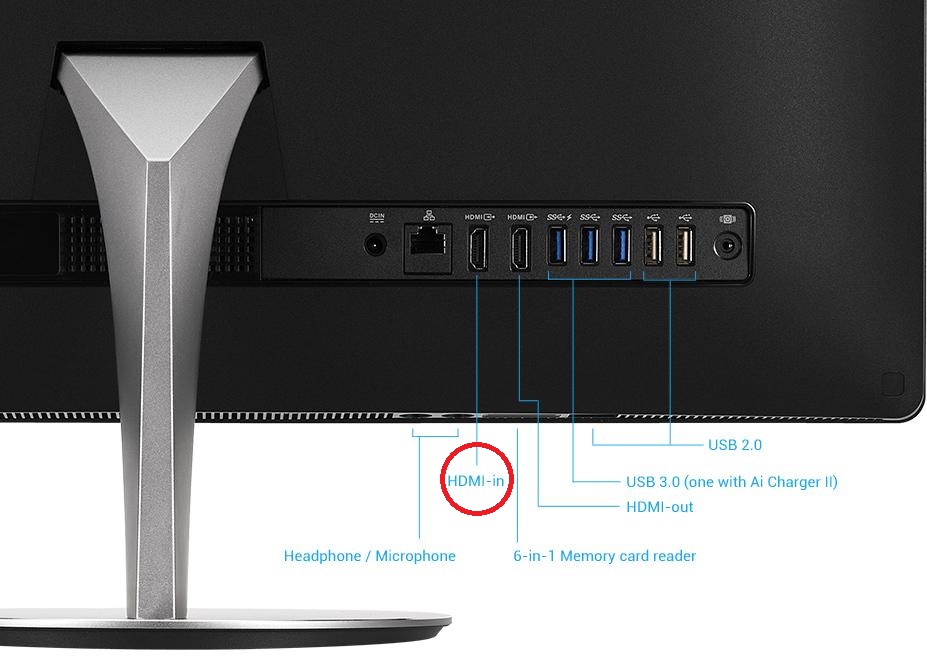
Что бы соединить системный блок компьютера с моноблоком, у последнего должен быть порт HDMI-ВХОД

MSI AG270 Gaming All-in-One, на задней стенке 2 порта HDMI вход и выход, кнопка переключения в режим приема сигнала
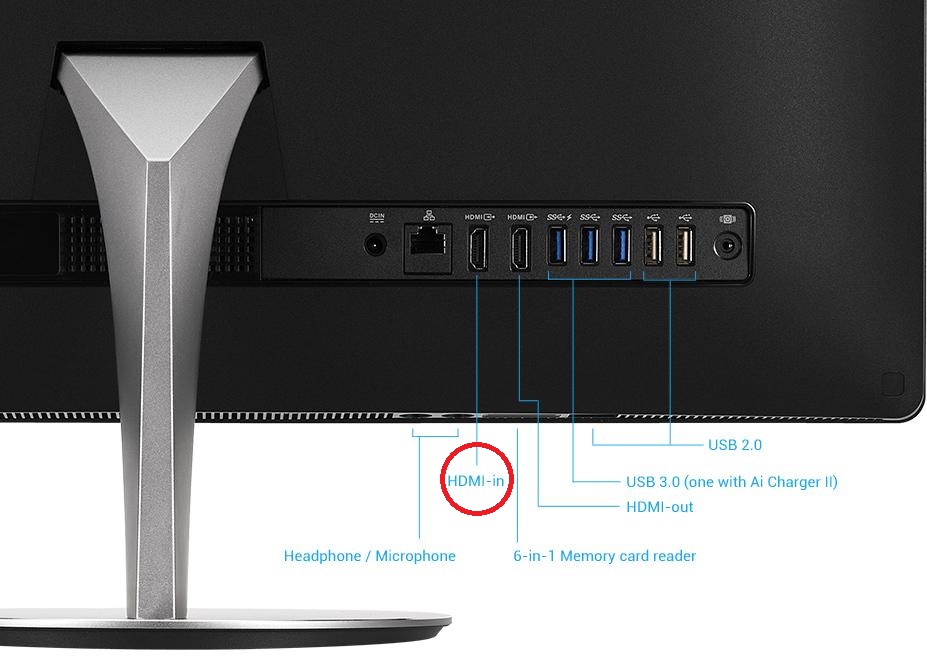
Что бы соединить системный блок компьютера с моноблоком, у последнего должен быть порт HDMI-ВХОД

MSI AG270 Gaming All-in-One, на задней стенке 2 порта HDMI вход и выход, кнопка переключения в режим приема сигнала

Первые персональные компьютеры имели огромные размеры и совмещали в себе как дисплей, так и аппаратные комплектующие. С развитием цифровых технологий, их размер постепенно уменьшился, а мониторы стали изготовляться отдельно от системного блока.
Однако, сама технология совместного производства дисплея и процессора не канула в Лету. Самыми первыми их начала выпускать Apple и достаточно быстро к ней присоединились другие производители компьютерной техники. И сейчас на прилавках магазинов можно встретить достаточно большой выбор компактных моноблоков.
Что такое моноблок
Простыми словами, это системный блок и монитор, собранные в один корпус. Выглядит он как обычный жидкокристаллический экран, однако несколько толще. Также на нём располагаются различные элементы управления.

Такая разновидность персонального компьютера имеет ряд преимуществ. Это:
- Компактный размер. Можно сказать, главное его достоинство. По размерам он не особо отличается от телевизоров средних диагоналей. При этом имеет полноценную начинку, как у полноценного ПК. Благодаря этому он занимает минимум места на рабочем столе, а при необходимости, специальный компьютерный стол покупать вообще не придётся. Компактный ПК легко разместить на любой поверхности.
- Удобство. Устройство самодостаточно. Не требуется подключать процессор к монитору, потому сокращается количество используемых проводов. Ведь для работы достаточно мышки и клавиатуры. При желании можно подключить динамики, однако штатная акустика у моноблоков обычно качественная.
- Некоторые модели имеют очень удобный сенсорный экран.
- Почти бесшумная работа.
К недостаткам можно отнести:
Минус всего один, зато большой. По своим характеристикам они близки к ноутбукам со средними параметрами. Так как конструкция довольно компактная, это не позволяет разместить обычные комплектующие, а из-за близкого расположения матрицы, требования к ним довольно жёсткие. Всё должно быть небольшого размера и иметь низкую температуру при работе. Самостоятельно же улучшить их невозможно.
Обычно такие устройства используют для работы профессиональные фотографы и дизайнеры. Высокие характеристики дисплея и довольно мощный процессор, позволяют работать со специальными программами, которые довольно «тяжеловесны».
Можно ли использовать моноблок в качестве монитора
Иногда человек какое-то время пользуется моноблоком, а потом покупает процессор. И тогда у него возникает вопрос: « Можно ли использовать его в качестве экрана или требуется покупать монитор?».

ВНИМАНИЕ! Выполнить подключение возможно только в том случае, если на моноблоке имеется ВХОД HDMI, то есть он способен принимать входящий сигнал.
Как подключить моноблок к компьютеру
Чтобы выполнить подключение понадобиться кабель HDMI — HDMI. Один конец провода необходимо подключить к соответствующему разъёму на процессоре. Второй конец присоединяется к моноблоку. Подключение осуществляется именно к разъёму HDMI — Выход.
Далее, необходимо перевести устройство в режим, в котором оно осуществляет приём входящего сигнала. Как правило, на его корпусе присутствует соответствующая кнопка.
Путём несложных манипуляций из моноблока можно сделать полноценный компьютерный монитор.

Первые персональные компьютеры имели огромные размеры и совмещали в себе как дисплей, так и аппаратные комплектующие. С развитием цифровых технологий, их размер постепенно уменьшился, а мониторы стали изготовляться отдельно от системного блока.
Однако, сама технология совместного производства дисплея и процессора не канула в Лету. Самыми первыми их начала выпускать Apple и достаточно быстро к ней присоединились другие производители компьютерной техники. И сейчас на прилавках магазинов можно встретить достаточно большой выбор компактных моноблоков.
Что такое моноблок
Простыми словами, это системный блок и монитор, собранные в один корпус. Выглядит он как обычный жидкокристаллический экран, однако несколько толще. Также на нём располагаются различные элементы управления.

Такая разновидность персонального компьютера имеет ряд преимуществ. Это:
- Компактный размер. Можно сказать, главное его достоинство. По размерам он не особо отличается от телевизоров средних диагоналей. При этом имеет полноценную начинку, как у полноценного ПК. Благодаря этому он занимает минимум места на рабочем столе, а при необходимости, специальный компьютерный стол покупать вообще не придётся. Компактный ПК легко разместить на любой поверхности.
- Удобство. Устройство самодостаточно. Не требуется подключать процессор к монитору, потому сокращается количество используемых проводов. Ведь для работы достаточно мышки и клавиатуры. При желании можно подключить динамики, однако штатная акустика у моноблоков обычно качественная.
- Некоторые модели имеют очень удобный сенсорный экран.
- Почти бесшумная работа.
К недостаткам можно отнести:
Минус всего один, зато большой. По своим характеристикам они близки к ноутбукам со средними параметрами. Так как конструкция довольно компактная, это не позволяет разместить обычные комплектующие, а из-за близкого расположения матрицы, требования к ним довольно жёсткие. Всё должно быть небольшого размера и иметь низкую температуру при работе. Самостоятельно же улучшить их невозможно.
Обычно такие устройства используют для работы профессиональные фотографы и дизайнеры. Высокие характеристики дисплея и довольно мощный процессор, позволяют работать со специальными программами, которые довольно «тяжеловесны».
Можно ли использовать моноблок в качестве монитора
Иногда человек какое-то время пользуется моноблоком, а потом покупает процессор. И тогда у него возникает вопрос: « Можно ли использовать его в качестве экрана или требуется покупать монитор?».

ВНИМАНИЕ! Выполнить подключение возможно только в том случае, если на моноблоке имеется ВХОД HDMI, то есть он способен принимать входящий сигнал.
Как подключить моноблок к компьютеру
Чтобы выполнить подключение понадобиться кабель HDMI — HDMI. Один конец провода необходимо подключить к соответствующему разъёму на процессоре. Второй конец присоединяется к моноблоку. Подключение осуществляется именно к разъёму HDMI — Выход.
Далее, необходимо перевести устройство в режим, в котором оно осуществляет приём входящего сигнала. Как правило, на его корпусе присутствует соответствующая кнопка.
Путём несложных манипуляций из моноблока можно сделать полноценный компьютерный монитор.
Читайте также:

